win10登陆dnf很慢
Win10系统在登陆DNF时可能会出现很慢的情况,导致玩家无法顺利进入游戏,而在游戏过程中,卡顿严重也是玩家们常常遇到的问题。为了解决这些困扰,玩家可以尝试一些方法来优化系统和游戏设置,以提升游戏体验。通过调整系统设置、清理垃圾文件、更新显卡驱动等方式,相信可以有效地缓解这些问题,让玩家们可以更顺畅地畅玩DNF游戏。
具体步骤:
1.我们打开“此电脑”,右键点击“C盘”选择“属性”。在磁盘属性界面中,我们点击切换“工具”选项,点击“优化”按钮。
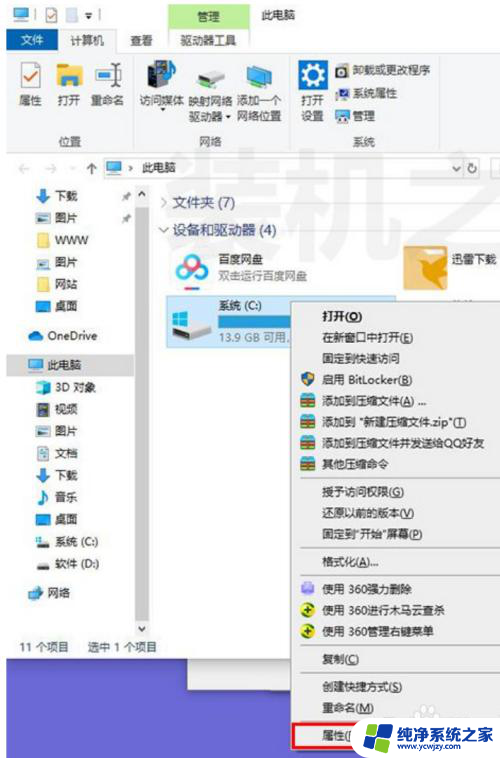
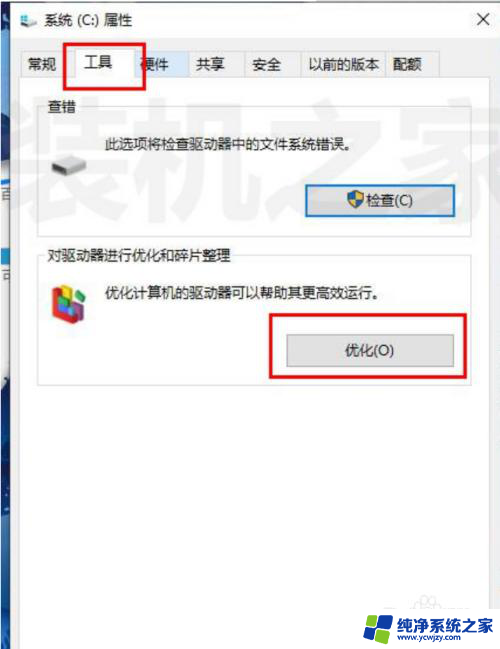
2.如果提示如下,我们点击“删除自定义设置”按钮,优化驱动器是自动计划的,我们要将其关闭自动计划,我们点击“优化”。
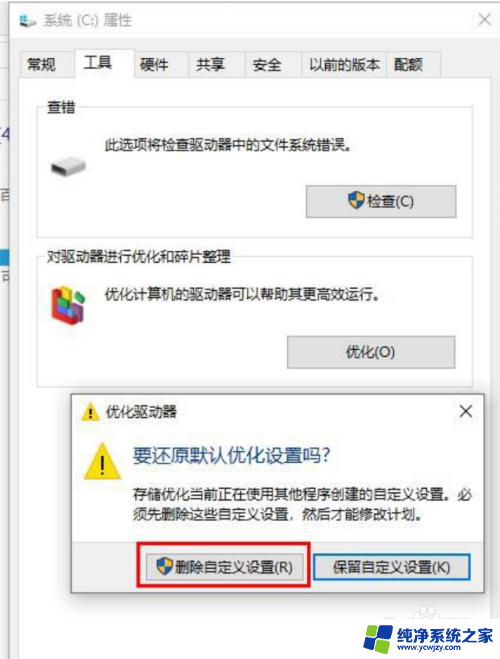
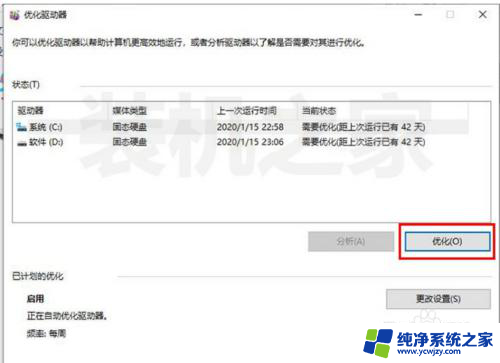
3.优化计划下面去除勾选“按计划运行(推荐)”,记得是去除勾选哦,点击“确定”。可以将固态磁盘都优化一下,点击优化之后当前状态就会正常。记得点击选中需要优化的磁盘,然后再点击优化。
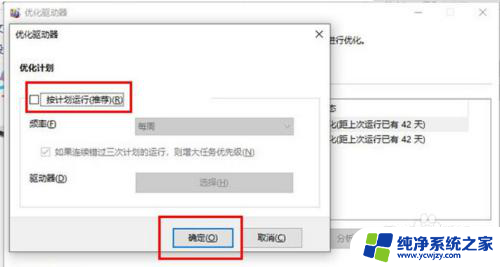
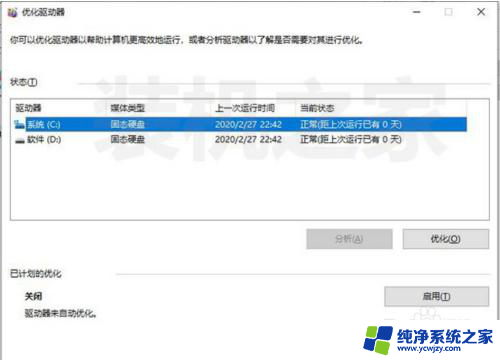
4.接下来我们关闭SysMain服务(由于系统版本不同可能是superfetch服务)
首先我们鼠标右键点击“此电脑”,选择“管理”。在计算机管理中点击“服务和应用程序”,在双击进入“服务”,如下图所示。
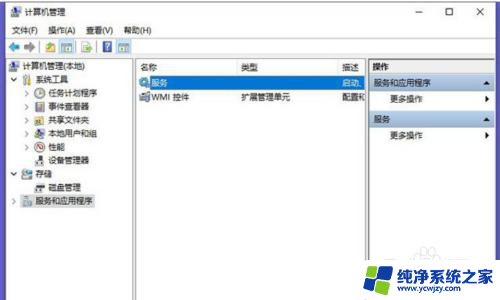
5.我们找到“SysMain”服务或者是“superfetch”服务,双击进入。将启动类型修改为“禁用”,并点击“停止”按钮,停止运行该服务。
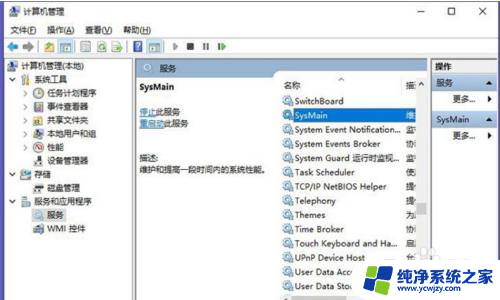
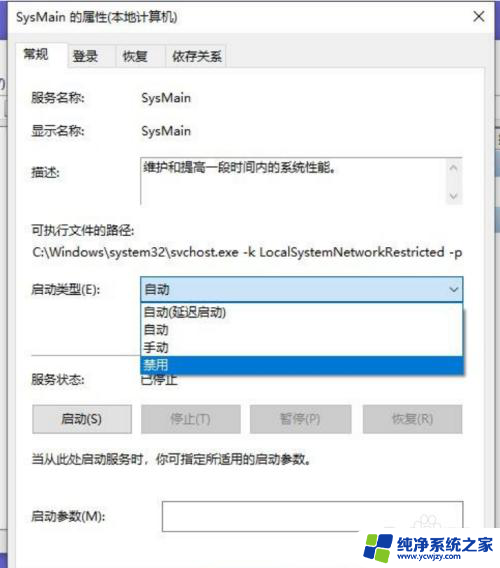
6.以上就是装机之家分享的Win10系统玩DNF卡顿解决方法,如果您在Win10系统下经常不定时的明显卡顿(间歇式卡顿)。或是PK的时候经常出现在连招、顶招的时候导致失误,不妨通过以上的方法来尝试解决,如果是电脑配置的问题,那么只有升级硬件了。
以上就是解决win10登录DNF速度慢的全部内容,如果您遇到相同问题,可以参考本文中介绍的步骤进行修复,希望对您有所帮助。
- 上一篇: 手柄win10测试是灰的
- 下一篇: win10如何合并不相邻磁盘
win10登陆dnf很慢相关教程
- win10系统dnf卡登陆界面
- win10登陆微软账户 Win10系统登陆Microsoft账户的步骤
- 软件在win10上运行很慢,在win7下很快 win10和win7性能对比评测
- win10 打开图片慢 Win10系统打开图片很慢的解决方法
- win10开机第一次打开软件很慢 Win10程序启动速度慢怎么办
- win10更新以后开机慢 Win10更新后开机变得很慢怎么办
- win10 登陆选项没有密码登陆选项
- 电脑启动win10 很慢
- win10开机进入桌面很慢
- win10为什么网速很慢
- win10没有文本文档
- windows不能搜索
- 微软正版激活码可以激活几次
- 电脑上宽带连接在哪里
- win10怎么修改时间
- 搜一下录音机
win10系统教程推荐
win10系统推荐